今回WordPress5.8 にバージョンアップしましたので、それについて記載したいと思います
前提条件
バージョンアップする前は以下のバージョンでした
そのほかにも複数のプラグインを使用しています
- WordPress 5.7.2 (Cocoon Child テーマ)
バージョンアップどうしよう
WordPressに限った話では無いですが、どんどんバージョンアップされるので追随していく必要があります。さぼると階段一段ずつのバージョンアップのものが、階段数段飛ばしのようになってしまい、難易度がどんどん上がってしまいます。また古いバージョンはそのうちサポートされなくなりセキュリティリスクにもなるでしょう
とはいえ、ネットで調べてみるとうまくいっていない人が居るようで怖いというのが本音です
そこで今回は予行演習を踏まえてバージョンアップを行いました
予行演習
難しいことをする時は予行演習をしておくと安心ですよね
今回は SAKURA internet の【バックアップ&ステージング】 機能を使ってみました
結論から言うと簡単かつ役に立ちました(さくらの回し者ではありません)
マニュアルはたぶんこれになります

バックアップ~ステージング作成
まずはバックアップを取得します
WordPressのプラグイン側でも定期的にバックアップを取っていますが、それとは別にステージング用のバックアップを取得することになります
さくらコントロールパネル – Webサイト/データ – バックアップ&ステージングの利用
[利用開始]
と進めてバックアップ機能の利用を開始します。追加料金が無いのも嬉しいですね
SnapUp ボタンから SnapUp のサイトを開きます
マニュアルには『ステージングサーバを作成する』とあるのですが、既に[wwwXXXX.sakura.ne.jp](XXXXは数字)というサーバがあるのでそれをクリックします
次に、スナップショットの作成をしますが、[スナップショットを追加、作成する]から本番サーバを選択し作成します
次に[ステージングサーバーを作成する]をクリックしてステージングサーバを作成します
ステージングサーバー名、http/https、MySQLバージョン、PHPバージョンは最初から選択されているものでOKでした
サーバ作成後にスナップショットを選択し、[ステージングサーバへセット]をするとステージングサーバが出来上がります
ステージングサーバのURLが表示されているので、そちらにブラウザでアクセスできました
認証が求められる場合は、ステージングサーバの[認証情報を確認する]をクリックすると、ユーザ・パスワードが表示されるのでそれでログインできます
ステージングサーバでの確認
ステージングサーバにアクセスすると、あたりまえですが本番とほぼ同じものが表示されます
ステージング適用時に[サイトのURLをリリース先に合わせる(規定)]を選びましたのでサイト内のリンクから本番環境に行ってしまうこともありません。これを手動でやると面倒くさいんですよね
いくつか表示に問題なさそうなことを確認してから、管理画面に行き本題の WordPress 5.8 にアップデートを行いました
ざっと見たところ動作に影響しそうなものは見つかりませんでした(気づいていないだけかも)
見た目で気づいたのは、投稿編集時に見出しの枠線が無くなっていて見づらいと感じましたが、プレビューでは差はありません
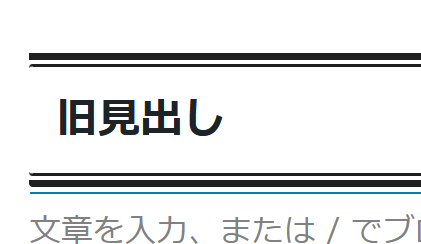
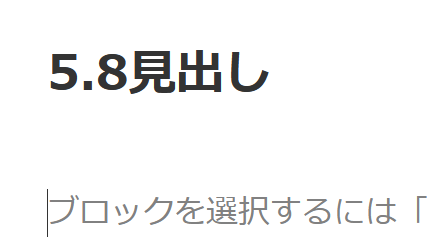
まーそのうち修正されるか慣れるかなので、よしとしました
本番環境バージョンアップ
という訳で予行演習で問題なさそうなことを確認できたので、本番環境をバージョンアップしました
念のためステージング環境は削除しておきました。削除しなくてもしばらくすると削除されるようですが
今のところ問題なさそうなのでめでたしめでたし!
各プラグインも5.8用にバージョンアップされることでしょうから、随時またバージョンアップして対応していこうと思います



コメント